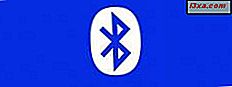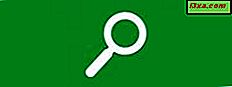
Wykonywanie wyszukiwań w systemie Windows 8 jest szybkie i łatwe. Jedną z istotnych różnic w porównaniu z Windows 7 jest to, że możesz wyszukiwać w aplikacjach Windows 8 bezpośrednio na ekranie Start . Wpisz wyszukiwane hasło, wybierz aplikację, w której chcesz przeprowadzić wyszukiwanie, a wyniki są wyświetlane w tej aplikacji. Całkiem fajnie, prawda? Możesz także skonfigurować listę aplikacji, w których wykonywane są wyszukiwania. Oto jak to zrobić:
Urok wyszukiwania - jak działa wyszukiwanie w systemie Windows 8
W systemie Windows 8 znacznik wyszukiwania służy do wyszukiwania wszystkich elementów, zaczynając od plików na komputerze i kończąc na określonej zawartości w aplikacjach systemu Windows 8. Aby dowiedzieć się więcej o amuletach, przeczytaj ten poradnik: Przedstawiamy system Windows 8: Jakie są uroki ?.
Po wpisaniu wyszukiwanego hasła w Uroku wyszukiwania zostaną wyświetlone standardowe kategorie lub filtry ( aplikacje, ustawienia i pliki ), a następnie długa lista wszystkich aplikacji systemu Windows 8 zainstalowanych na komputerze lub urządzeniu.

Jeśli wybierzesz jedną z tych aplikacji, wyszukiwanie zostanie przeprowadzone w tej aplikacji, używając wyszukiwanego hasła.
Ale co, jeśli nie chcesz wykonywać wyszukiwań we wszystkich aplikacjach systemu Windows 8 dostępnych na komputerze lub urządzeniu? Oto, jak ograniczyć liczbę aplikacji, w których możesz przeprowadzać wyszukiwania:
Jak edytować ustawienia wyszukiwania w ustawieniach komputera
Przejdź do Ustawienia komputera . Jeśli nie wiesz, jak to zrobić, przeczytaj ten artykuł: Przedstawiamy system Windows 8: pięć sposobów na dostęp do ustawień komputera.
Następnie przejdź do sekcji Wyszukaj .

Po prawej stronie znajdziesz listę "Użyj tych aplikacji do wyszukiwania" . Domyślnie wszystkie zainstalowane aplikacje dla systemu Windows 8 są ustawione na Włączone .
Zmień przełącznik na Wył. Dla wszystkich aplikacji, których nie chcesz używać do wyszukiwania.

Po zakończeniu zamknij Ustawienia komputera .
Wniosek
Mam nadzieję, że ta wskazówka okazała się przydatna. Jeśli masz jakieś pytania lub uwagi, nie wahaj się zostawić komentarz poniżej. Aby uzyskać więcej wskazówek i porad dotyczących systemu Windows 8, przeczytaj artykuły zalecane poniżej.